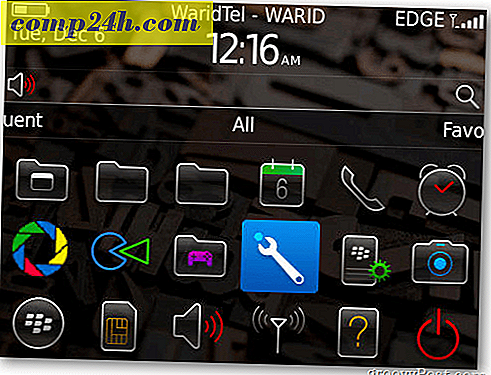Gør Cortana Brug din standardbrowser i stedet for kant i Windows 10
Uanset om du bruger funktionen Hey Cortana eller manuelt indtaster en søgeforespørgsel, er den standard til Microsoft Edge og Bing. Hvis du har angivet din standardbrowser til Chrome eller noget andet, kan du se, hvordan du gør Cortana til at bruge det.
Vi har tidligere dækket, hvordan man laver Cortana search Google i stedet for Bing ved at bruge Chrometana-udvidelsen. Ved hjælp af en let Open Source-app kaldet EdgeDeflector kan du omdirigere Cortana til at bruge din standardbrowser i stedet for Edge.
Hvis du antager, at du ikke vil bruge Edge som standardwebbrowser i Windows 10, er det første, du skal gøre, at ændre det til noget andet som Chrome eller Firefox. Du kan gøre det ved at gå til Indstillinger> System> Standard apps . For mere om det, læs vores artikel om, hvordan du ændrer standardbrowseren i Windows 10.
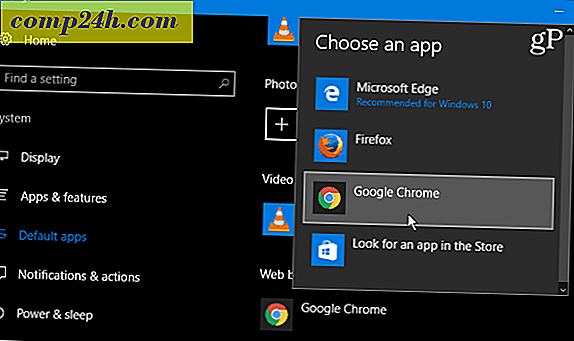
Gør Cortana Brug din standardbrowser
- Download EdgeDeflector til dit lokale drev og kør det en gang. Det er meget let og du får ikke en installeringsguide, bare en se timeglasikonet i et sekund.

- Nu, når du bruger Cortana til din næste websøgning, får du en dialogboks, hvor du spørger, hvordan du vil åbne resultaterne. Vælg EdgeDeflector og sørg for, at boksen er markeret for at bruge, brug altid den.

- Værsgo! Søgeresultaterne åbnes i det, du har angivet som din standardbrowser. I mit tilfælde er det Google Chrome.

Som EdgeDeflector-udvikleren noterer, skal du måske tage et par ekstra trin for at få det til at fungere. Jeg installerede dette på en bærbar computer, der kører Windows 10 Creators Update, og det fungerede uden et hitch.
Men da jeg installerede den på min primære desktopproduktionsmaskine, der kører Windows 10 Anniversary Update (Version 1607), måtte jeg genstarte den, så den kunne fungere. Så husk, at din kilometertal kan variere.
Bruger du Microsoft Edge som standardwebbrowser i Windows 10, eller har du indstillet noget andet som standard? Efterlad en kommentar nedenfor og lad os vide.